Le iOS16 La mise à jour est disponible depuis une semaine, disponible pour ceux qui possèdent un iPhone 8 jusqu'à l'iPhone 13, et est préinstallée dans le iPhone14, qui a été publié vendredi dernier. Après avoir installé la mise à jour, les utilisateurs n'ont pas pris en compte un élément: le nombre d'applications exécutées en arrière-plan qui épuisent la durée de vie de la batterie de leur iPhone.
Vidéos recommandées
Facile
5 minutes
iOS16
Apple iPhone 8 à 14 ou iPhone SE de deuxième génération
Contrairement à la croyance populaire, la batterie de l'iPhone qui meurt à cause d'un trop grand nombre d'applications ouvertes en même temps est un mythe. Les applications ne « s’exécutent » pas nécessairement en arrière-plan non plus. La plupart d'entre eux sont suspendus quelques secondes après leur fermeture, tandis que d'autres sont suspendus de force après avoir terminé des tâches telles que la synchronisation et le téléchargement de fichiers dans un délai de 10 minutes.
Si vous êtes toujours superstitieux quant à la durée de vie de la batterie de vos applications préférées et que vous souhaitez préserver votre santé mentale, voici comment vérifier.

Comment vérifier la consommation de la batterie en fonction de l'utilisation de l'application
Vérifier la quantité de batterie consommée par vos applications est extrêmement simple. Tout ce que vous avez à faire est d'accéder à l'application Paramètres et de suivre ces étapes simples.
Étape 1: Ouvrez le Paramètres application, faites défiler jusqu'à l'application Batterie et appuyez dessus.
Étape 2: Dans Batterie, faites défiler jusqu'à la liste qui lit Utilisation de la batterie par application. Cela vous donnera une répartition des applications que vous utilisez le plus souvent et le pourcentage de leur consommation d'énergie.

En rapport
- Comment charger rapidement votre iPhone
- Apple pourrait être confronté à une « grave » pénurie d’iPhone 15 en raison d’un problème de production, selon un rapport
- Je serai furieux si l’iPhone 15 Pro ne dispose pas de cette fonctionnalité
Étape 3: Voir Activité par application, robinet Afficher l'activité. Cela calcule le temps que vous avez passé sur chaque application ainsi que la durée de leur exécution en arrière-plan.
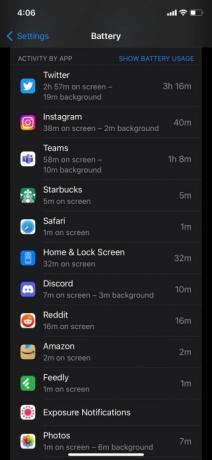
Vérifier la quantité de batterie consommée par vos applications contribue non seulement à prolonger la durée de vie quotidienne de la batterie de votre iPhone, mais également à vous aidera également à mieux gérer votre temps d'écran (ainsi que celui de vos enfants en âge de posséder un iPhone). Si vous êtes choqué par le temps que vous avez passé sur votre téléphone, jetez peut-être un œil à notre Guide du temps d'écran afin que vous puissiez contribuer à réduire le temps passé dans des applications spécifiques.
Recommandations des rédacteurs
- Un autre rapport suggère que l'iPhone 15 Pro sera plus cher
- Ce sont les 2 seules raisons pour lesquelles je suis enthousiasmé par l’iPhone 15 Pro
- Un iPhone vient de se vendre pour une somme folle aux enchères
- Comment se débarrasser de l'identifiant Apple de quelqu'un d'autre sur votre iPhone
- Comment télécharger la version bêta d'iOS 17 sur votre iPhone dès maintenant
Améliorez votre style de vieDigital Trends aide les lecteurs à garder un œil sur le monde en évolution rapide de la technologie avec toutes les dernières nouvelles, des critiques de produits amusantes, des éditoriaux perspicaces et des aperçus uniques.




